U prethodnom postu smo vam pokazali što možete učiniti ako želite ne mogu dijeliti vaš zaslon tijekom sastanaka Microsoft Teams. U ovom vodiču ćemo vam pokazati kako riješiti problem u kojem ne možete vidjeti zaslon koji netko drugi dijeli.
Korisnici Teamsa često mogu vidjeti samo sliku profila korisnika koji dijeli zaslon. Ovaj problem je još neugodniji ako ne možete vidjeti zaslon koji host dijeli.
Popravite Microsoft Teams dijeljeni zaslon koji se ne prikazuje
Odjavite se i ponovno pokrenite računalo i modem
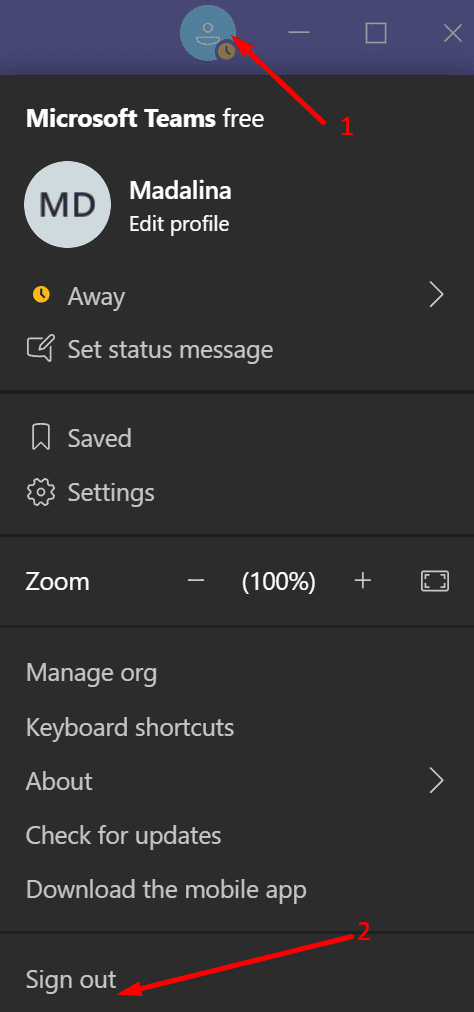
Najbrži način za osvježavanje veze vašeg uređaja s poslužiteljima Microsoft Teams je da se odjavite i zatim ponovno pokrenete računalo. Nakon što to učinite, ponovno pokrenite Teams i ponovno se prijavite. Provjerite postoji li problem.
Ako se dogodi, isključite modem kako biste resetirali mrežnu vezu. Pustite modem da se isključi jednu minutu. Zatim ponovno uključite mrežni uređaj i provjerite je li sada vidljiv zajednički zaslon.
Zatvorite sve ostale programe
Ako postoji više aplikacija i programa koji se pokreću u pozadini, zatvorite sve programe koji vam nisu potrebni tijekom sastanka tima. Pokrenite Upravitelj zadataka i kliknite na
Procesi tab. Zatim desnom tipkom miša kliknite program koji želite zatvoriti i odaberite Završi zadatak.
Pozadinski programi i procesi samo jedu memoriju i propusnost vašeg računala. Njihovim zatvaranjem zapravo oslobađate više resursa za korištenje timovima.
Zamolite sudionike da isključe video
Ako su svi sudionici uključili svoje kamere, timovi će trebati više propusnosti za obradu svih tih video informacija. Kao rezultat toga, korisnici koji nemaju stabilnu vezu mogu doživjeti sve vrste problema. Problemi s propusnošću mogu objasniti zašto ne možete vidjeti zaslon koji dijeli drugi sudionik sastanka.
Stoga slobodno zamolite ostale sudionike da isključe svoje kamere ako ne predstavljaju ili ne govore aktivno. Obavijestite ih da zajednički zaslon nije vidljiv na vašoj strani i nadate se da će ovo rješenje uspjeti.
Onemogućite novo iskustvo sastanka
Neki su korisnici potvrdili da im je onemogućavanje opcije "Novo iskustvo sastanka" uspjelo. Nakon što onemogućite opciju, morate zatvoriti Teams i ponovno ga pokrenuti.
- Pokrenite Teams, kliknite na svoju profilnu sliku i odaberite Postavke.
- Zatim kliknite na Općenito odjeljak.
- Pomaknite se prema dolje do Uključite novo iskustvo sastanka. Onemogućite ovu opciju.
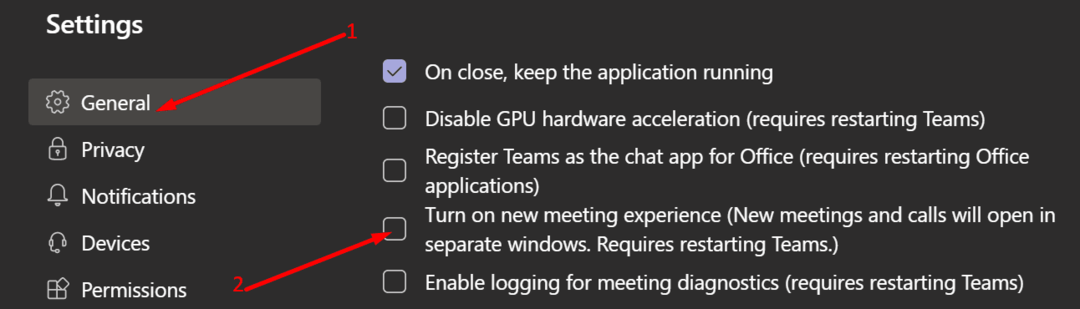
- Ponovno pokrenite Microsoft Teams.
Međutim, ako želite zadržati omogućeno "Novo iskustvo sastanka", postoji još jedno zgodno rješenje koje možete upotrijebiti. Pomaknite pokazivač miša lijevo od slike profila pošiljatelja (donji desni kut), a zatim dvaput kliknite. Zajednički zaslon bi se sada trebao ispravno učitati.
Omogućite dijeljenje zaslona na cijelom zaslonu
Ako se ovaj problem pojavi na računalu tvrtke, osoba koja dijeli svoj zaslon trebala bi zamoliti IT administratora da provjeri postavke dijeljenja zaslona. Točnije, Politika cijele organizacije za Način dijeljenja zaslona treba imati Cijeli zaslon opcija omogućena.
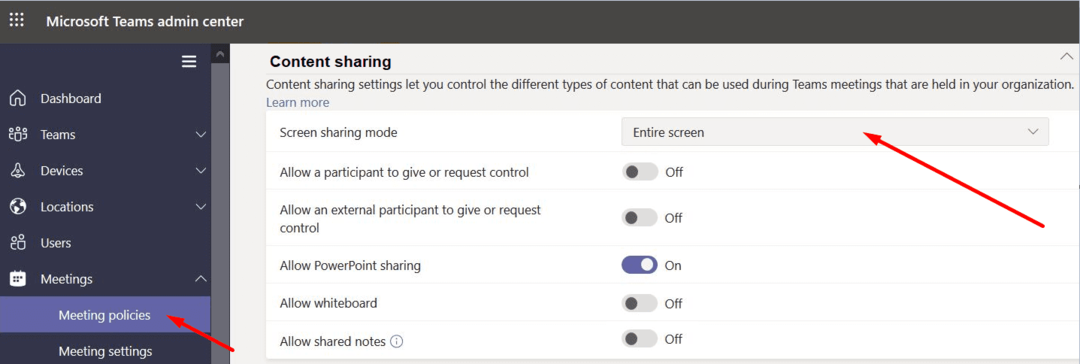
Onemogućite svoj VPN
Iako ovaj problem može utjecati na korisnike VPN-a i one koji nisu VPN, čini se da bi uključivanje ili isključivanje vašeg VPN-a moglo privremeno riješiti problem. Dakle, ako je vaš VPN uključen, isključite ga i provjerite je li zajednički zaslon vidljiv sada na vašoj strani. Ako nije, ponovno uključite svoj VPN.
Ako koristite udaljenu radnu površinu
Ako koristite vezu s udaljenom radnom površinom i imate ovaj problem, podešavanje ključa RDP-Tcp može biti rješenje. Neki su korisnici riješili ovaj problem s dijeljenjem zaslona postavljanjem ovog ključa registra:
- [HKEY_LOCAL_MACHINE\SYSTEM\CurrentControlSet\Control\Terminal Server\WinStations\RDP-Tcp\AudioEnumeratorDll=rdpendp.dll.
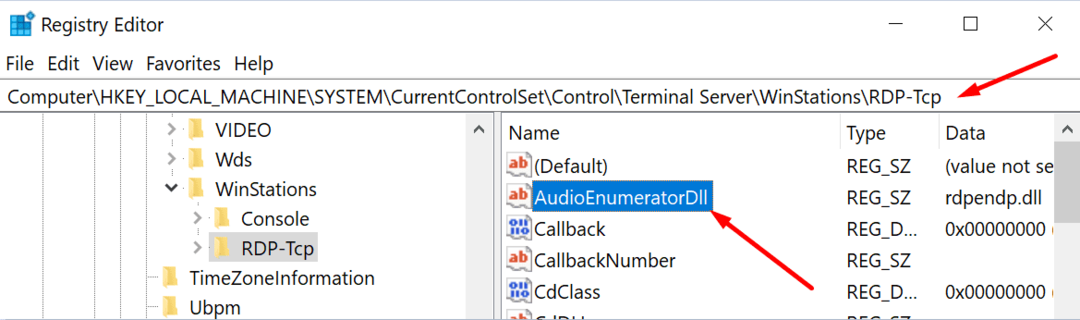
Dakle, dvaput kliknite na ključ AudioEnumeratorDll i provjerite je li njegova vrijednost postavljena na rdpendp.dll.
Usput, ako ne možete dobiti nikakav audio izlaz sa svog udaljenog računala tijekom sastanaka Teams, postavljanje ovog ključa trebalo bi riješiti problem.
Ako ništa nije uspjelo, deinstalirajte i ponovno instalirajte Teams desktop klijent.